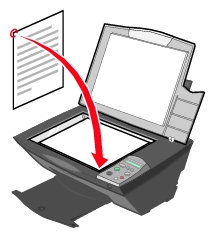Copia di foto senza un computer
Copia di foto senza un computer
 Modifica delle impostazioni di copia
Modifica delle impostazioni di copia
 Copia di foto
Copia di foto
Copia di foto senza un computer
Per effettuare una copia premendo Copia a colori o Copia B/N sul pannello di controllo:
- Caricare la carta fotografica. Per ulteriori informazioni, vedere Caricamento dei supporti speciali nel supporto carta.
- Selezionare la qualità della copia desiderata. Vedere Menu del pannello di controllo.
- Aprire il coperchio superiore dell'unità multifunzione.
- Posizionare il documento da copiare rivolto verso il basso sul vetro dello scanner. Assicurarsi che l'angolo superiore sinistro del documento sia allineato con la freccia sul lato destro dell'unità multifunzione.
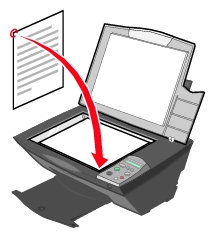
- Chiudere il coperchio superiore.
- Modificare le impostazioni di copia in base alle proprie esigenze. Per ulteriori informazioni, vedere Menu del pannello di controllo.
Nota: se invece dei pulsanti del pannello di controllo dell'unità multifunzione viene utilizzato il software Lexmark su un computer, vedere Modifica delle impostazioni di copia.
- Premere Copia B/N o Copia a colori.
Modifica delle impostazioni di copia
- Fare clic con il pulsante destro del mouse sull'icona di Lexmark Imaging Studio nella barra delle applicazioni.
- Selezionare Lexmark Imaging Studio.
- Premere il pulsante Copia.
- Selezionare un numero di copie e il colore.
- Fare clic su Visualizza altre impostazioni di copia per:
- Selezionare la qualità della copia.
- Selezionare il formato della carta.
- Selezionare il formato del documento originale.
- Rendere il documento più chiaro o più scuro.
- Ingrandire o ridurre il documento.
- Fare clic su Visualizza impostazioni di copia avanzate per modificare opzioni quali il formato o la qualità di stampa.
Impostazioni di copia avanzate
|
Fare clic su questa scheda
|
Per
|
|
Stampa
|
- Selezionare il formato carta.
- Selezionare il tipo di carta.
- Selezionare le opzioni per la stampa senza bordi.
- Selezionare la qualità di stampa.
|
|
Acquisisci
|
- Selezionare l'intensità del colore.
- Selezionare la risoluzione di acquisizione.
- Selezionare se ritagliare automaticamente l'immagine acquisita.
- Selezionare il formato esatto da acquisire.
|
|
Miglioramenti immagine
|
- Selezionare se raddrizzare l'immagine.
- Selezionare se aumentare il contrasto delle immagini poco nitide.
- Regolare la luminosità dell'immagine.
- Regolare la curva di correzione del colore (gamma) dell'immagine.
|
|
Motivi immagine
|
- Uniformare la conversione di un'immagine in grigio in schemi di punti in bianco e nero (retinatura).
- Selezionare se l'elaborazione deve essere eseguita con qualità massima o velocità massima.
- Selezionare se si sta eseguendo l'acquisizione di un giornale, di una rivista o di una litografia.
- Controllare l'intensità dei bordi del testo.
- Rimuovere i motivi ondulati da riviste o giornali (descreening).
- Ridurre una quantità maggiore o minore di rumore di fondo (graffi) sui documenti a colori.
|
- Fare clic sulle schede e selezionare le opzioni per apportare le modifiche in base alle proprie esigenze.
- Quando la personalizzazione delle impostazioni di copia è completata, fare clic su OK, quindi fare clic su Copia ora nella pagina principale.
Nota: Per ulteriori informazioni, vedere Modifica delle impostazioni di copia avanzate.
Copia di foto
- Posizionare la foto rivolta verso il basso sul vetro dello scanner. Per ulteriori informazioni, vedere Copia di foto.
- Assicurarsi che il computer e l'unità multifunzione siano accesi.
- Caricare la carta fotografica con il lato di stampa rivolto verso l'alto. Per ulteriori informazioni, vedere Caricamento dei supporti speciali nel supporto carta.
- Fare clic con il pulsante destro del mouse sull'icona di Lexmark Imaging Studio nella barra delle applicazioni.
- Selezionare Centro multifunzione Lexmark 3300.
- Se si desidera visualizzare un'anteprima dell'immagine, fare clic su Anteprima ora.
- Utilizzare le linee punteggiate per circoscrivere la parte dell'immagine da stampare.
- Dalla sezione Copia, selezionare una qualità di copia.
- Dal menu a discesa, selezionare Foto a colori o Foto in bianco e nero.
- Per regolare la foto, fare clic su Visualizza altre impostazioni di copia.
- Una volta completate le impostazioni, fare clic su Copia ora.
 Copia di foto senza un computer
Copia di foto senza un computer Copia di foto senza un computer
Copia di foto senza un computer Modifica delle impostazioni di copia
Modifica delle impostazioni di copia